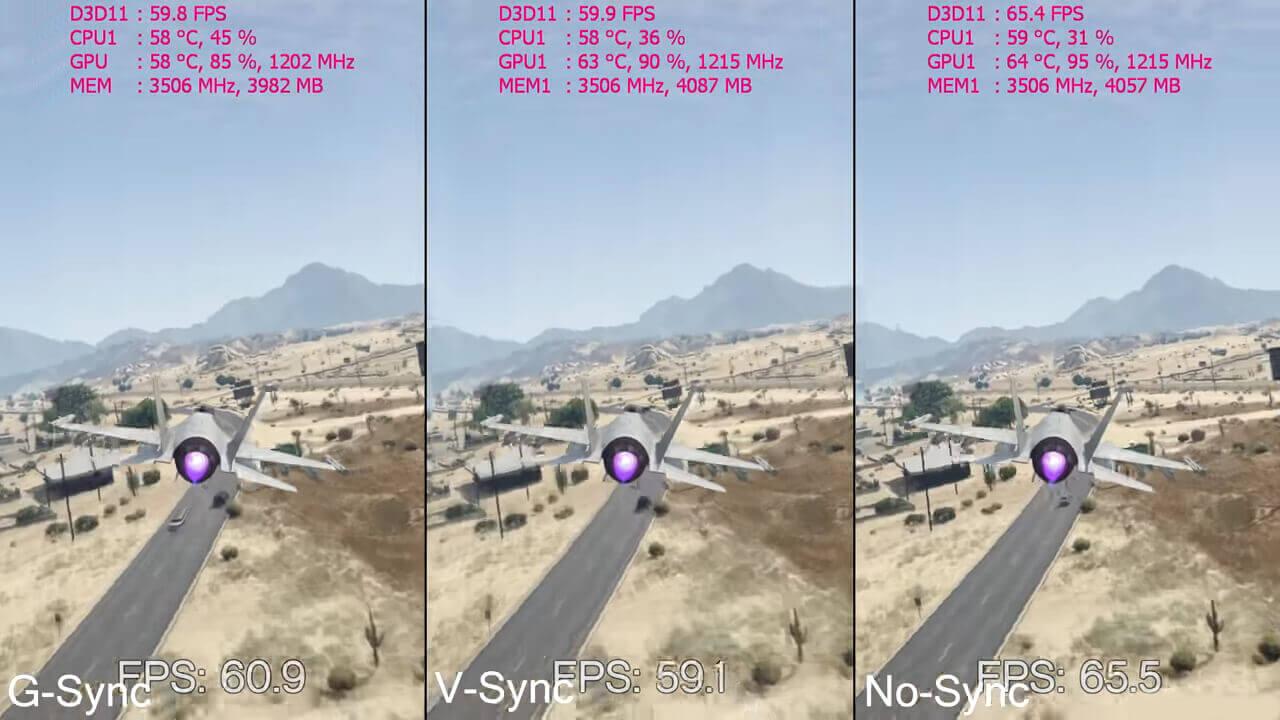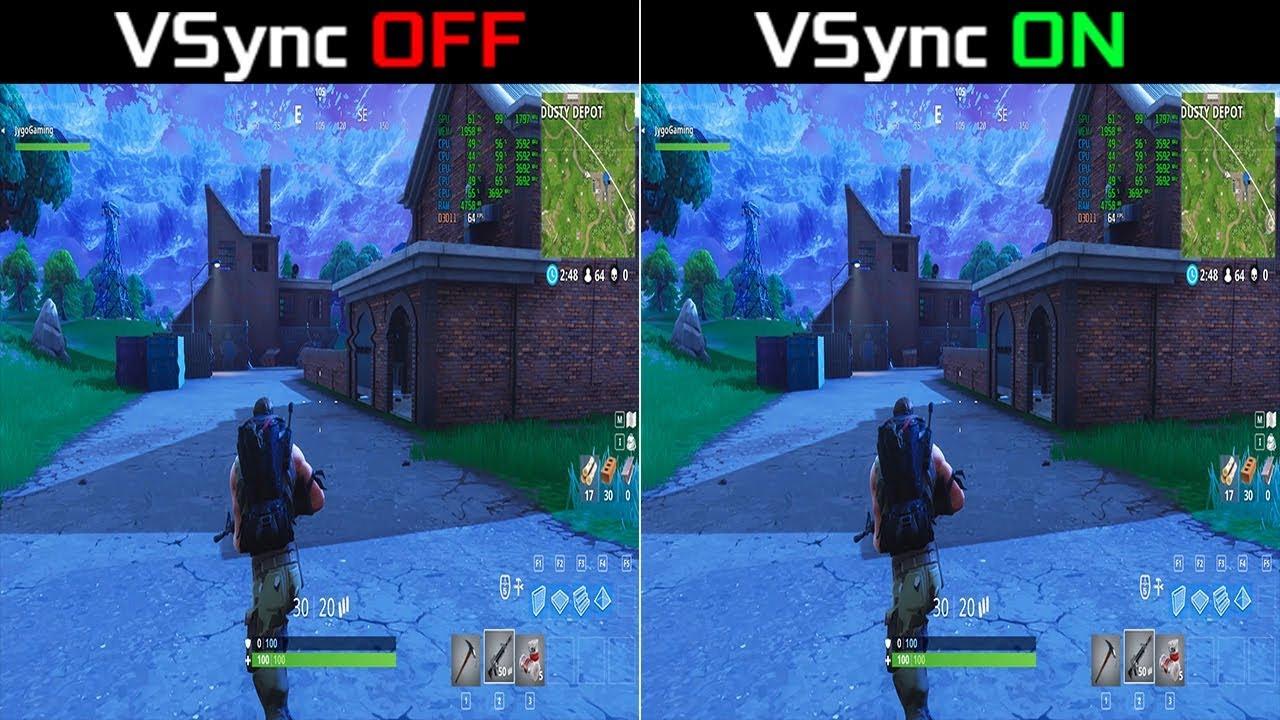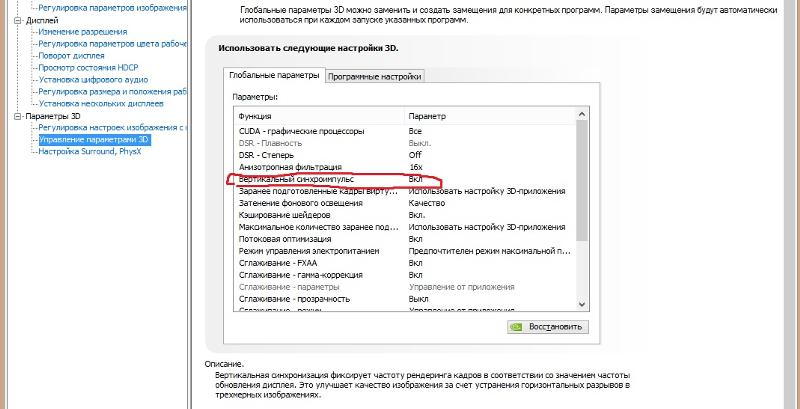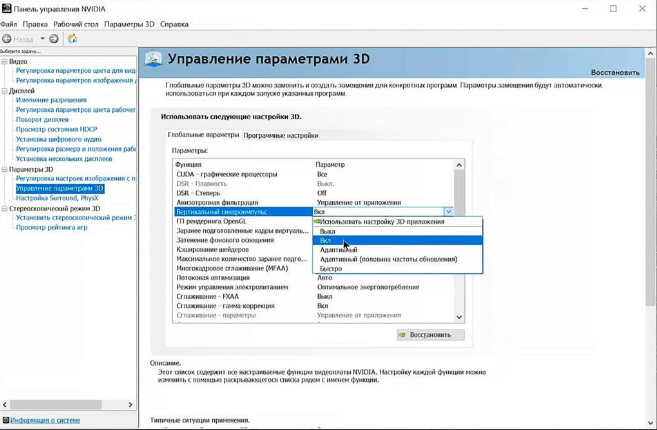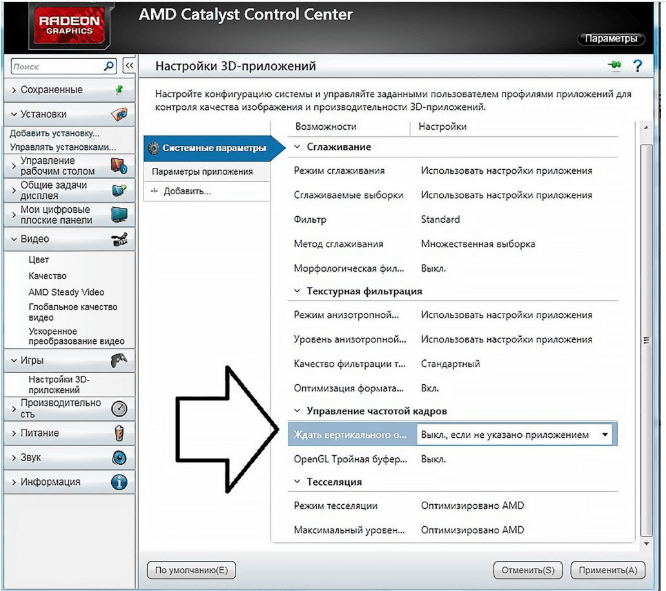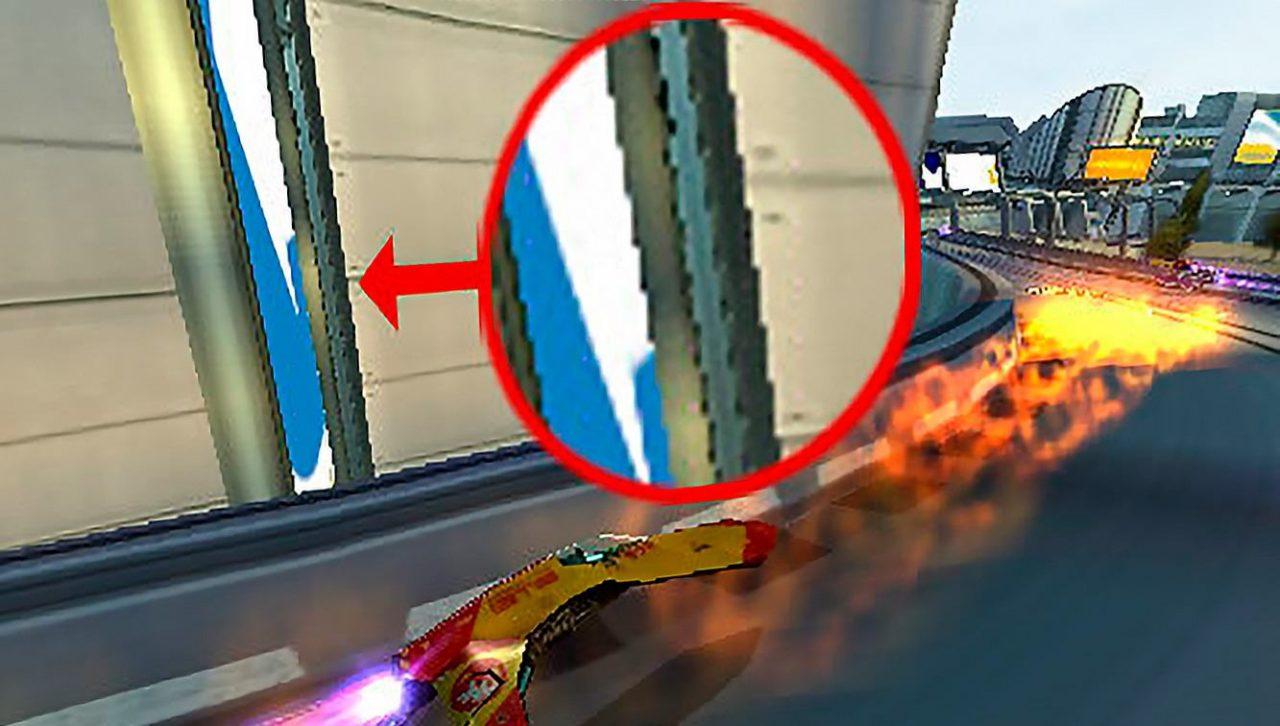Вертикальная синхронизация, или как ее еще называют «V-Sync», является синхронизацией частоты кадров в видеоиграх с частотой развертки дисплея. В случае, если актировал опцию V-Sync, то максимальное количество кадров в одну секунду будет ограничиваться частотой обновления его монитора.
Нередко бывают ситуации, в которых персональный компьютер или ноутбук не может выдавать показатель FPS, равняющийся частоте обновления экрана. В данном случае, если пользователь хочет задействовать синхронизацию в играх, мастера рекомендуют активировать тройную буферизацию.
Как работает V-Sync
Данная опция может оказывать значительное влияние на производительность компьютерных игр. Как правило, в стандартном режиме видеокарта может быть очень сильно перегружена в процессе запуска новой игры. А в случае, если речь идет о производительных комплектующих, то они будут также работать с максимальной перегрузкой, только вхолостую. Более того, персональный компьютер может начать перегреваться и потреблять слишком большое количество электрической энергии.
Благодаря опции вертикальной синхронизации можно полностью изменить описанную ситуацию. Так он может получить более качественное изображение на мониторе своего персонального компьютера в игре, а видеокарта при этом будет работать не на полную мощность. Синхронизация позволяет не только сэкономить ресурсы видеокарты, персонального компьютера, и его составляющих, но и обеспечивает меньшее нагревание системного блока, что в свою очередь также может снизить уровень издаваемого им шума.
Когда отключают вертикальную синхронизацию, в некоторых играх появляются разнообразные «Лесенки», «Разрывы» и «Рывки». Кроме того, могут также появляться неприятные лаги графики, которые будут достаточно сильно портить все впечатление от игрового процесса. При включённой опции синхронизации подобного ухудшения изображения на мониторе не происходит. Более того, благодаря V-Sync можно выровнять и показатели FPS.
Но почему же вообще могут появляться рывки в изображении? В данном случае проблема кроется и в мониторе, и в видеокарте, которые не в силах обеспечить максимально четкую синхронизацию в стандартном режиме. К примеру, мощная видеокарта может передавать невероятно огромное количество кадров в одну секунду, а монитор при этом имеет определенную фиксированную скорость обновления изображения. Безусловно, в такой ситуации может появиться рассинхронизация, проявляющаяся в виде различных рывков и искажений.
В случае, если монитор имеет частоту развёртки 60 Гц, а видеокарта в силах обеспечить показатель fps от 40 до 60 к/с, то вертикальная синхронизация может снижать количество кадров до 30 в одну секунду. В обычное время показатель FPS держится примерно на уровне до 60 кадров в одну секунду. Обязательно нужно учитывать это перед тем, как включать опцию.
Преимущества и недостатки технологии
Описанная в статье имеет как свои значительные преимущества, так и недостатки. Подробнее можно узнать о них в таблице ниже.
Как включить или отключить вертикальную синхронизацию
Практически во всех современных играх можно самостоятельно включать и отключить описанную опцию, используя настройки. Для этого нужно зайти в раздел под названием «Графика» или «Видео». В этом же разделе возможно самостоятельно установить необходимое разрешение, сглаживание, буферизацию и так далее.
Подобные настройки, как правило, доступны в самих играх. Однако, в некоторых случаях может выскакивать панель настроек перед запуском самой игры. Кроме того, существуют и такие игры, которые могут очень странно запускаться с опцией вертикальной синхронизации. Более того, некоторые проекты и вовсе могут не позволить ее активировать.
В таких случаях мастера рекомендуют перейти в настройки видеокарты для того, чтобы самостоятельно включить или выключить режим V-Sync. Сделать это можно через панель управления, которая находится в драйверах. Но, стоит отметить, что у каждого производителя имеются свои определенные правила работы вертикальной синхронизации.
Как включить V-Sync на видеокартах от NVIDIA
В случае, если необходимо активировать режим вертикальной синхронизации на видеокарте от производителя nVidia, он должен сделать следующие действия:
- Сперва потребуется дождаться загрузки системы Windows после запуска персонального компьютера. Благодаря этому возможно на дисплей прибора оригинальный инструмент для внесения правок. Панель управления разместить на экране, просто сделав щелчок правой кнопкой мышки, либо же перейдя в системный трей, в котором имеется кнопка для перехода в режим управления режимом;
- После этого следует перейти в раздел, отвечающий за корректировку работы программных обеспечений в трехмерной графике;
- Теперь необходимо перейти в раздел для изменений параметров вертикального синхроимпульса. В этом разделе нужно назначить требуемое значение из представленного ему списка. В случае, если есть желание настроить данный параметр выборочно, ему потребуется перейти в раздел программных настроек. В нем необходимо просто указать маршрут к файлу, который отвечает за запуск игровых программ;
- В конце необходимо закрыть окно корректировки, а после проверить качество и равномерность синхронизации кадров, запустив любое установленное на персональный компьютер приложение.
Как включить вертикальную синхронизацию на AMD Radeon
Делается это ниже описанным способом:
- Для начала следует запустить персональный компьютер и дождаться полной загрузки его операционной системы;
- Затем необходимо нажать на правую кнопку мыши и развернуть инструмент под названием «Catalyst Control Center» на дисплее;
- В открывшемся окне регулировки активировать строку под названием «Игры»4
- После того как пользователь перейдет в окно изменения игровых параметров, он должен найти пункт для корректировки 3D формата;
- Потребуется дождаться появления на мониторе окна, в котором изменить частоту обновления кадров. В этом окне также можно включить или выключить текстурную фильтрацию и прочие параметры для изменения графики. Стоит отметить, что изменение данных значений может привести к изменению всех рабочих параметров видеокарты во всех программах и играх на персональном компьютере. Кроме того, в некоторых случаях возможно самостоятельно выбрать настройки в определенных приложениях. Для этого необходимо также привести маршрут к исполняемому файлу в окне для контроля настроек утилит;
- В появившемся перечне функций он должен выбрать именно тот пункт, который позволит ему управлять режимом вертикальной синхронизации. После этого необходимо также активировать представленный режим;
- В завершение потребуется закрыть диалоговое окно инструмента «Catalyst Control Center» и проверить правильно работы опции путем запуска трехмерного программного обеспечения.
Можно ли включить V-Sync на интегрированной видеокарте
Пользователь может включать режим V-Sync даже если в персональном компьютере имеется встроенная видеокарта Intel HD Graphics. Более того, для этого производители, как правило, даже предусматривают специальную панель управления. Вызвать вертикальную синхронизацию можно зажав комбинацию клавиш Ctrl + Alt + F12, либо же с помощью рабочего стола персонального компьютера и нажатия на правую кнопку мыши.
В открывшемся окне найти пункт под названием «Трехмерная графика» и поставить галочку рядом для того, чтобы активировать «Пользовательские настройки». Затем необходимо выбрать опцию под названием «Синхронизация по вертикали», после чего V-Sync сможет включиться или довериться определенному приложению.
Стоит ли включать вертикальную синхронизацию
В случае, если пользователя смущают и даже нервируют слишком частые рывки изображения на мониторе в процессе игры, то, безусловно, ему стоит активировать описанную в статье функцию. Более того, многие специалисты рекомендуют включать режим вертикальной синхронизации во всех однопользовательских приложениях и играх. С помощью есть возможность сделать изображение на экране персонального компьютера максимально качественным.
Однако, не стоит забывать о том, что среднее количество кадров в одну секунду не должно превышать частоту развертки дисплея. Иначе есть рис того, что FPS может упасть до своего минимального значения. В случае же с онлайн играми данная опция может лишь мешать, поскольку даже самая незначительная задержка может плохо сказаться на динамичном игровом процессе.
V-Sync рекомендуется включать в следующих случаях:
- Если используется LCD монитор;
- Необходимо избавиться от разрывов на экране и улучшить качество передаваемого изображения;
- Если челолвек запускает однопользовательские или же не очень требовательные видеоигры, которые не слишком сильные перегружают систему прибора.


• Если пользователь хочет избавиться от ограничений в 60 FPS;
• Если имеется необходимость в избавлении от задержек при перемещении в играх с использованием мышки;
• Если пользователь желает увеличить производительность персонального компьютера или же снизить нагрузку на видеокарту;
• Если пользователь хочет сделать прицеливание в многопользовательских играх более точным.